როგორ ამოიღოთ Open in Windows ტერმინალის კონტექსტური მენიუ Windows 11-ში
ეს პოსტი გაჩვენებთ როგორ ამოიღოთ გახსენით Windows ტერმინალში კონტექსტური მენიუს ჩანაწერი File Explorer-დან Windows 11-ში. Terminal აპი წინასწარ არის დაინსტალირებული Windows 11-ში, ასე რომ, მენიუს პუნქტი მაუსის მარჯვენა ღილაკით ყოველთვის ჩანს.
რეკლამა
Windows Terminal არის უახლესი კონსოლის აპლიკაცია, რომელიც დამზადებულია Redmond პროგრამული გიგანტის მიერ. ეს არის ფუნქციებით მდიდარი კონსოლი, რომელიც მხარს უჭერს მრავალ პროფილს, ჩანართებს, რომლებსაც შეუძლიათ PowerShell-ის, Command Prompt-ის და WSL დისტრიბუტების ერთდროულად განთავსება და მრავალი სხვა.
ის ძალიან კონფიგურირებადია: შეგიძლიათ შეცვალოთ ყველაფერი, რაც გსურთ, კლავიატურის მალსახმობებიდან გარეგნობამდე. იგი მხარს უჭერს პროფილების ინიციალიზაციის ბრძანებების დაყენებას. დაბოლოს, რაც არანაკლებ მნიშვნელოვანია, მას აქვს მდიდარი ტექსტის გამომავალი ანიმაციური ფონი, ფერები და GPU დაჩქარებული DirectWrite/DirectX-ზე დაფუძნებული შრიფტები. Windows Terminal აპი სრულად არის ღია წყაროდან და ხელმისაწვდომია GitHub.
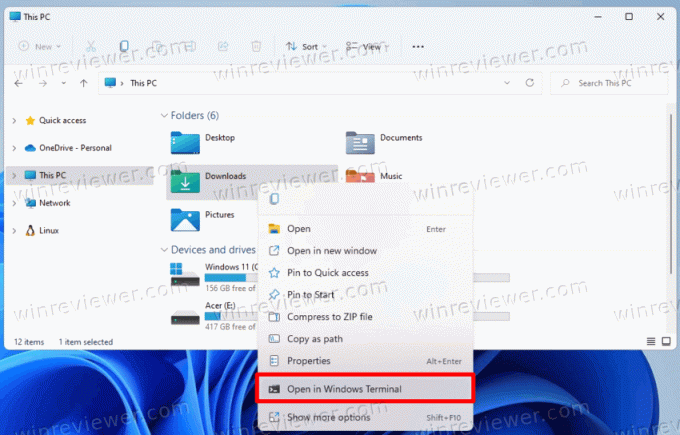
ნაგულისხმევად, Windows Terminal ამატებს კონტექსტური მენიუს ბრძანებას, გახსენით Windows ტერმინალში, მარჯვენა ღილაკით დააწკაპუნეთ მენიუში File Explorer-ში. ის საშუალებას გაძლევთ გახსნათ Windows Terminal მიმდინარე საქაღალდეში ერთი დაწკაპუნებით. თუმცა, თუ ხშირად არ იყენებთ Windows Terminal-ს, შეგიძლიათ წაშალოთ ჩანაწერი.
წაშალეთ Open in Windows ტერმინალის კონტექსტური მენიუ Windows 11-ში
ამოიღონ გახსენით Windows ტერმინალში ელემენტი Windows 11 მარჯვენა ღილაკით მენიუდან, გააკეთეთ შემდეგი.
- დააწკაპუნეთ მენიუს დაწყებაზე მარჯვენა ღილაკით, აირჩიეთ გაიქეცი და ტიპი
რეგედიტიგასახსნელად რეესტრის რედაქტორი.
- მარცხენა პანელში გადადით შემდეგ კლავიშზე:
HKEY_LOCAL_MACHINE\SOFTWARE\Microsoft\Windows\CurrentVersion\Shell გაფართოებები\დაბლოკილია. შეგიძლიათ უბრალოდ დააკოპიროთ ეს გზა და ჩასვათ regedit-ის მისამართების ზოლში.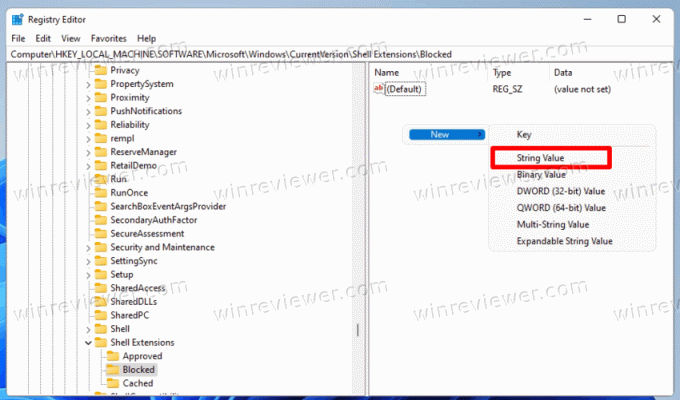
- მარჯვენა პანელში შექმენით ახალი სტრიქონის (REG_SZ) მნიშვნელობა სახელად
{9F156763-7844-4DC4-B2B1-901F640F5155}. დატოვეთ მისი მნიშვნელობის მონაცემები ცარიელი.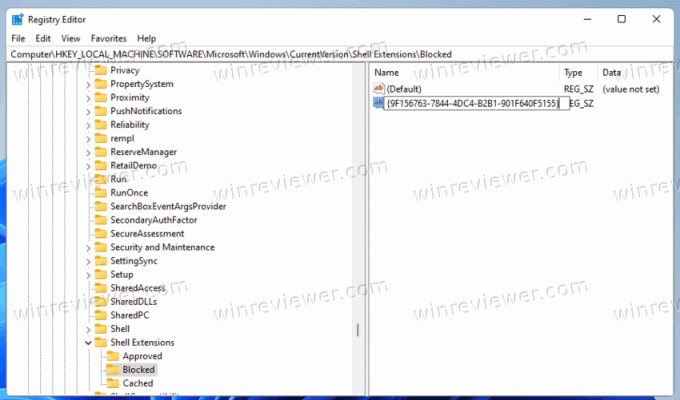
- და ბოლოს, ცვლილებების გამოსაყენებლად, გამოდით და შედით თქვენს მომხმარებლის ანგარიშში. ალტერნატიულად, შეგიძლიათ გადატვირთეთ File Explorer-ის გარსი.
Შესრულებულია! თქვენ წარმატებით წაშალეთ გახსენით Windows ტერმინალში ელემენტი Windows 11-ის მარჯვენა დაწკაპუნებით მენიუდან.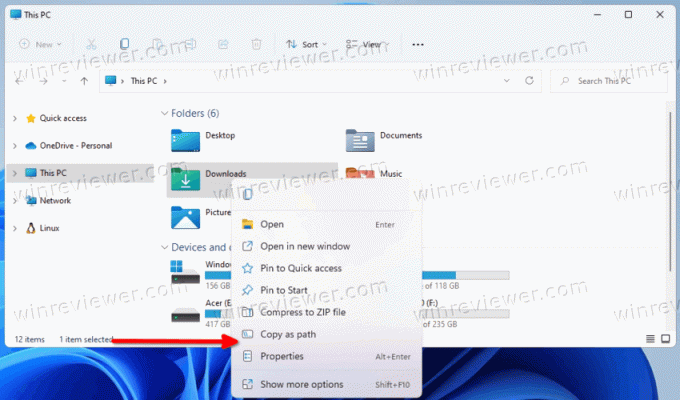
გააუქმეთ ცვლილება
დასამატებლად გახსენით Windows ტერმინალში ელემენტი დაბრუნდით მარჯვენა ღილაკით მენიუში, უბრალოდ წაშალეთ {9F156763-7844-4DC4-B2B1-901F640F5155} ღირებულება, რომელიც თქვენ შექმენით. როგორც კი გადატვირთავთ Explorer-ს ან გამოხვალთ Windows 11 მომხმარებლის ანგარიშიდან, ის კვლავ გამოჩნდება.
მზა რეესტრის ფაილები
შეგიძლიათ თავიდან აიცილოთ რეესტრის რედაქტირება და დაზოგოთ ბევრი დრო. Open in Windows Terminal ელემენტის ამოღების უმარტივესი მეთოდია რამდენიმე REG ფაილის გამოყენება.
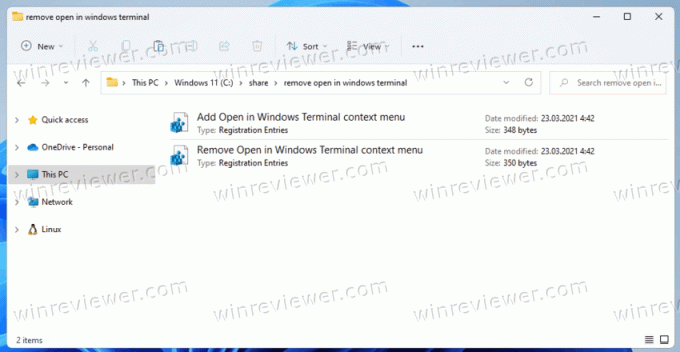
გააკეთეთ შემდეგი.
- ჩამოტვირთეთ REG ფაილები ZIP არქივში ამ ბმულის გამოყენებით.
- ამოიღეთ ორივე თქვენს მიერ არჩეულ ნებისმიერ საქაღალდეში.
- ორჯერ დააწკაპუნეთ
ამოიღეთ Open in Windows Terminal კონტექსტური menu.regფაილი, რათა წაშალოთ Windows Terminal ელემენტი მარჯვენა ღილაკით მენიუდან. - გაუქმების ფაილი, სახელად
დაამატეთ Open in Windows Terminal კონტექსტური მენიუ.reg, ასევე შედის. გამოიყენეთ იგი კონტექსტური მენიუში ელემენტის აღსადგენად.
ეს ყველაფერი იმაზეა, თუ როგორ უნდა ამოიღოთ Windows ტერმინალი კონტექსტური მენიუდან Windows 11-ში.
Მხარი დაგვიჭირეთ
Winaero დიდად ეყრდნობა თქვენს მხარდაჭერას. თქვენ შეგიძლიათ დაეხმაროთ საიტს თქვენთვის საინტერესო და სასარგებლო შინაარსისა და პროგრამული უზრუნველყოფის მოწოდებაში ამ ვარიანტების გამოყენებით:
თუ მოგწონთ ეს სტატია, გთხოვთ გააზიაროთ იგი ქვემოთ მოცემული ღილაკების გამოყენებით. ეს თქვენგან ბევრს არ წაგართმევთ, მაგრამ ეს დაგვეხმარება ზრდაში. Გმადლობთ მხარდაჭერისთვის!
Რეკლამა
ავტორი: სერგეი ტკაჩენკო
სერგეი ტკაჩენკო არის პროგრამული უზრუნველყოფის დეველოპერი რუსეთიდან, რომელმაც Winaero 2011 წელს დაიწყო. ამ ბლოგზე სერგეი წერს ყველაფრის შესახებ, რაც დაკავშირებულია Microsoft-თან, Windows-თან და პოპულარულ პროგრამასთან. მიჰყევით მას ტელეგრამა, Twitter, და YouTube. სერგეი ტკაჩენკოს ყველა პოსტის ნახვა

